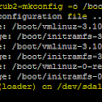Instalando e configurando o antivírus ClamAV no linux
O Antivírus:
ClamAV é um mecanismo segurança de código aberto para detectar trojans, vírus, malware e outras ameaças maliciosas.
Ele inclui um daemon de scanner multithread, utilitários de linha de comando para varredura de arquivos sob demanda e atualizações automáticas de assinaturas e oferece suporte a vários formatos de arquivo e idiomas de assinatura, bem como descompactação de arquivos e arquivos.
O ClamAV suporta sistemas operacionais Linux, Mac e Windows. Clique aqui para ver as versões.
Nativamente ele é executado e configurado totalmente via terminal, porém, é possível instalar o ClamTK que possui uma GUI para gerenciamento facilitado caso você queira. Repositório oficial.
Ele inclui um daemon de scanner multithread, utilitários de linha de comando para varredura de arquivos sob demanda e atualizações automáticas de assinaturas e oferece suporte a vários formatos de arquivo e idiomas de assinatura, bem como descompactação de arquivos e arquivos.
O ClamAV suporta sistemas operacionais Linux, Mac e Windows. Clique aqui para ver as versões.
Nativamente ele é executado e configurado totalmente via terminal, porém, é possível instalar o ClamTK que possui uma GUI para gerenciamento facilitado caso você queira. Repositório oficial.
Documentação:
Para acessar a documentação oficial do ClamAV, clique aqui !
Instalação em distribuição derivados de Debian:
Atualizando o database de vacinas:
Caso apareça um erro parecido com esse:
ERROR: /var/log/clamav/freshclam.log is locked by another process
ERROR: Problem with internal logger (UpdateLogFile = /var/log/clamav/freshclam.log).
ERROR: initialize: libfreshclam init failed.
ERROR: Initialization error!
Faça o seguinte: Identifique o PID do freshclam:
lsof /var/log/clamav/freshclam.log
Agora, encerre o processo com:
Execute o comando para atualizar o database de vacinas novamente: sudo freshclam
Configure o ClamAV para iniciar automaticamente e também iniciá-lo neste instante:
Para realizar a varredura do antivírus, execute:
Adicionando á cron para varredura automática:
Exemplo para a cada 5 dias às 10:00:
No CamTK(GUI) você também pode fazer algumas configurações e conferências como:
Clique em Settings:
Agora, navegue até "Update Assistant", selecione a primeira opção conforme a imagem e clique em "Apply":